Surfer帮助教程
surfer软件使用手册-PPT课件教学教材

把数据文件转换成 grd文件
1. 打开菜单Grid | Data... ,在 open 对话框中选择数据文件 test.dat
2. 这会打开“Grid Data”对话框。在“Data Columns”中选择要 进行 GRID的网格数据(X和Y 坐标)以及格点上的值(Z 列),这里我们 不用选择,因只有 3 列数据且它们的排列顺利已经是XYZ 了,如果是多 列数据,则可以在下拉菜单中选择所需要的列数据。选择好坐标 XY和 Z 值后,在“Girding Method"中选择一种插值方法(如果你需要比原始数 据的网格 X和 Y更密的 Z 数据,或是你的网格是非均匀的) ,则在 Grid 的过程中,Surfer会自动进行插值计算,生成更密网格的数据。
surfer软件使用手册-PPT课件
文件菜单(File)
图 1-2 给出了文件菜单中的所有命令。 New - 用来新建一个工作窗口,即出 现如图 1-1 中的界面。 Open - 打开一个已经存在的 Surfer 识别的文件。 Close - 关闭当前窗口。 Save - 保存当前窗口内容。 Save As - 将当前窗口内容另存为其 它文件名。 Import - 输入 Surfer 认识的图形格 式。 Export - 将窗口内容输出到图形等格 式文件。 Page Setup - 设置当前页面的尺寸等 属性。 Print - 打印当前窗口内容。 Preferences - 设置 Surfer 的默认 属性,包括缺省单位,线型,字体等。 Exit - 退出 Surfer。
编辑菜单(Edit)
图 1-3 给出了编辑菜单的所有命令。 Undo - 撤销 Redo - 重复上次操作 Cut - 剪切 Copy - 复制 Paste - 粘贴 Paste Special - 特殊粘贴(可以 粘贴如 Word 格式文 本,图形等特殊的对象) Delete - 删除 Select All - 全选 Deselect All - 全部不选 Invert Selection - 反向选择 Object ID - 目标的识别标志 Reshape - 重新成形 Properties - 目标属性
Surfer教程 Surfer画等值线图教程

Surfer教程Surfer画等值线图教程导读:Surfer是一款三维立体图制作软件,这款软件是由美国的Golden Software公司开发,这款软件对于地质工作者来说是一款特别不错的软件,现在本文就给大家介绍借助Surfer软件来画等值线图的方法。
1、首先要做的就是在excel上整理数据。
一般情况下坐标数据在B列和C 列,目标列也就是你要画等值线的数据随便放在哪一排,本次用的是F列,整理结果如图。
2、打开surfer软件。
认识软件界面,我们主要用菜单栏的数据和地图这两个功能。
如图。
3、找到数据功能,要将excel的资料转化为网格文件。
点中数据功能,单击,找到你所需资料的excel文件,点确定,会出现如下对话框,将x设为excel中含有Y坐标的列,y设为excel中含有X坐标的列,z设为目标列,本次用F列,网格化方法选克里格。
注意的是一般要将最下面的最大值改大一千,最小值改小一千。
右下角的两个数据差不多大小才是正确的,如果差距过大证明数据错误,在右下角数据后各扩大十倍。
点确认,之后会有对话框一直点确认,记住你输出网格数据的位置。
4、下面就是正式的生成等值线图,点选地图功能,选新建等值线图,在对话框找到刚生成的网格数据文件,直接点击打开,画图界面就会直接出现等值线图。
如图。
5、最后在左上角文件中选择另存为将图保存到你想要保存的文件夹。
或者你想转成其他文件就在文件功能中选择输出功能,选择你想要保存的格式保存在电脑中。
以上便是Surfer画等值线图的方法,由于该软件是一款全英文软件,如果你是以为英语能力比较薄弱的用户,那么在使用的过程中一定要注意所用功能的位置,以免点错功能。
surfer软件使用手册

软件特点
高效稳定
01
Surfer软件运行稳定,处理大规模数据速度快,能够满足专业
领域对数据处理和分析的高要求。
界面友好
02
软件界面简洁直观,易于操作,降低了使用门槛,方便用户快
速上手。
功能丰富
03
Surfer软件提供了丰富的表面分析、建模和可视化工具,满足
用户多样化的需求。
适用人群
地质学家
用于分析地质数据,生成地质表面模 型,辅助地质研究和勘探。
双击下载的安装包,运行 安装程序。
阅读并同意Surfer软件的许 可协议。
选择一个合适的安装路径 ,以便于后续的软件管理 和使用。
等待安装程序完成安装过 程,确保电脑保持连接状 态。
启动与关闭
启动Surfer软件
双击桌面上的Surfer软件图标,即可 启动软件。
关闭Surfer软件
点击软件窗口右上角的关闭按钮,即 可关闭软件。
手动更新
用户也可以选择手动更新,通过 访问Surfer软件官方网站下载最 新版本,并按照提示进行安装。
更新日志
在更新过程中,用户可以查看详 细的更新日志,了解新版本中包 含的改进和新功能。
软件维护
常规维护
定期进行软件维护,可以清理不必要的缓存 和临时文件,提高软件的运行速度和稳定性 。
清理历史数据
数据预处理
在导入数据前,用户可以对数据 进行预处理,如筛选、排序、去 重等,以提高数据的质量和准确 性。
数据处理
数据转换
Surfer软件提供了强大的数据转换功能,用户可以根据需要将数据转换为不同 的坐标系和投影方式。
数据插值
对于离散的数据点,Surfer软件可以进行插值处理,生成连续的数据曲面,便 于后续的图形绘制和分析。
地理制图软件Surfer8图文教程
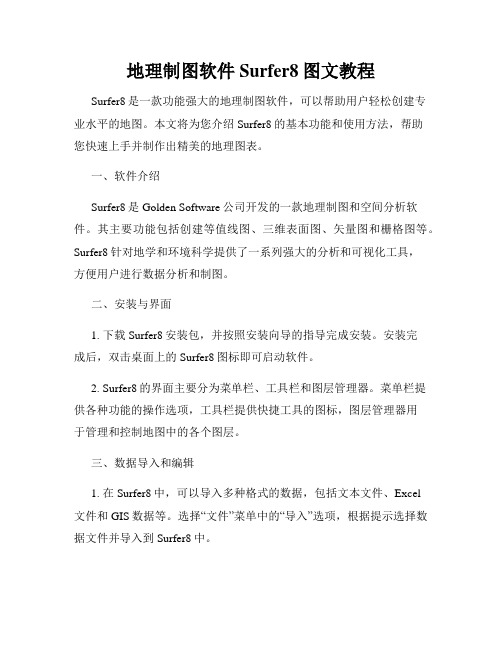
地理制图软件Surfer8图文教程Surfer8是一款功能强大的地理制图软件,可以帮助用户轻松创建专业水平的地图。
本文将为您介绍Surfer8的基本功能和使用方法,帮助您快速上手并制作出精美的地理图表。
一、软件介绍Surfer8是Golden Software公司开发的一款地理制图和空间分析软件。
其主要功能包括创建等值线图、三维表面图、矢量图和栅格图等。
Surfer8针对地学和环境科学提供了一系列强大的分析和可视化工具,方便用户进行数据分析和制图。
二、安装与界面1. 下载Surfer8安装包,并按照安装向导的指导完成安装。
安装完成后,双击桌面上的Surfer8图标即可启动软件。
2. Surfer8的界面主要分为菜单栏、工具栏和图层管理器。
菜单栏提供各种功能的操作选项,工具栏提供快捷工具的图标,图层管理器用于管理和控制地图中的各个图层。
三、数据导入和编辑1. 在Surfer8中,可以导入多种格式的数据,包括文本文件、Excel文件和GIS数据等。
选择“文件”菜单中的“导入”选项,根据提示选择数据文件并导入到Surfer8中。
2. 导入的数据可以在Surfer8中进行编辑和处理。
通过选择“编辑”菜单中的“属性”选项,可以调整数据的符号、颜色和透明度等属性设置。
此外,还可以进行数据的剪切、裁剪和筛选等操作。
四、创建等值线图1. 在Surfer8中,等值线图是一种常见的地图表达方式。
选择“绘图”菜单中的“等值线图”选项,在弹出的对话框中选择要绘制的数据源。
2. 在图表属性设置界面,可以根据需要调整等值线的间隔、颜色和标签等参数。
点击“绘制”按钮即可生成等值线图。
五、创建三维表面图1. 三维表面图是展示地形高程和海拔的常用方式。
选择“绘图”菜单中的“三维表面图”选项,在弹出的对话框中选择数据源和表面类型。
2. 在图表属性设置界面,可以调整颜色填充、光照效果和透明度等参数。
点击“绘制”按钮即可生成三维表面图。
surfer21使用手册

surfer21使用手册摘要:一、引言二、surfer21 产品概述三、硬件安装与配置1.硬件清单2.安装步骤3.配置设置四、软件安装与使用1.软件安装2.软件界面与功能3.使用教程五、常见问题与解决方案六、产品维护与升级七、结语正文:【引言】surfer21 是一款功能强大的冲浪设备,为了帮助用户更好地了解和使用该产品,我们特别编写了本使用手册。
本手册将详细介绍surfer21 的安装、配置、使用方法以及维护等方面的内容,希望对您有所帮助。
【surfer21 产品概述】surfer21 是一款集成了高科技元素的冲浪设备,它采用最先进的智能控制系统,用户可以通过触摸屏进行各种设置。
设备主要由冲浪板、动力系统、智能控制系统等部分组成,可以为用户提供舒适、安全的冲浪体验。
【硬件安装与配置】1.硬件清单surfer21 的硬件清单包括:冲浪板、动力系统、智能控制系统、充电器、遥控器等。
2.安装步骤用户需要先将冲浪板与动力系统组装在一起,然后将智能控制系统与冲浪板连接,最后安装遥控器和充电器。
3.配置设置在开始使用之前,用户需要对设备进行一些基本设置,如设置冲浪板的尺寸、速度等。
这些设置可以通过触摸屏进行操作,非常方便。
【软件安装与使用】1.软件安装surfer21 的软件安装非常简单,用户只需将设备与电脑连接,然后通过专用软件进行安装即可。
2.软件界面与功能软件界面简洁直观,主要包括:冲浪模式选择、速度调节、方向控制、设备设置等功能。
用户可以根据自己的需求进行操作。
3.使用教程为了帮助用户更好地掌握使用方法,我们提供了详细的使用教程,用户可以在软件中查看,也可以在产品官网下载。
【常见问题与解决方案】1.问题:设备无法启动解决方案:检查电源线是否连接良好,设备是否充满电。
2.问题:冲浪速度过快或过慢解决方案:调整设备的速度设置。
3.问题:设备无法连接到软件解决方案:检查设备与电脑的连接是否正常,重新安装软件。
surfer教程汇总

数据处理(Data Treatment)指定如何处
理相同的数据点(2个或多个XY坐标相 同而Z值不同)。
Average Delete Sum
主名称 1 X1 X2 „ Xn 主名称 2 X1 X2 „ Xn „ 次名称 1 类型/长度值 Y1 Y2 „ Yn 次名称 2 类型/长度值 Y1 Y2 „ Yn „
主名称:是边界对象的主ID名称,主要用于与外部链接; 次名称:是边界对象的次要ID名称,为可选项; 类型/长度值:是一个整数,用于表明边界对象的 类型(区、线、点)和坐标点对数。 >2:表明边界是一个封闭区,数值为该区上控制 点坐标对的数量; =2:表明边界是一个椭圆,其后的第一对坐标描 述了椭圆的圆心,第二对数据分别描述椭圆的长 半径和短半径。如果短半径为0,则边界对象为 一个圆。 <-1:表明边界是曲线,数值为该曲线上控制点坐 标对的数量; =1 :表明是一个点,其后仅为1对坐标。 注意:在指定区域的控制点坐标时,终点坐标必须与起 点坐标重合。
• 网格滤波器(Filter) 把数字图像分析的方法应用到网格 中,包括低通滤波器、对比增强滤波 器、边缘增强滤波器、边缘探测滤波 器和一般高通滤波器等。 • 样条平滑(Spline Smooth) 用样条圆滑算法对网格文件进行圆滑 处理。 • 白化(Blank) 用已有的网格文件和空白文件 [.BLN] 生成空白网格文件。 • 转换(Convert) • 在 ASCII 码与二进制格式之间转换文 件,将网格文件转换成 x、y、z 数据 文件。 • 提取(Extract) 提取现存网格文件的一个网格子集 。
二)Surfer 创建基本等值线图
2 网格化数据
当图形区域内的X、Y数据分布不规则时,Surfer 必须在原始数据中进行内插以产生规则的矩形网 格。网格化过程就是将原始数据用数学方法处理, 经内插形成规则分布的XYZ数据点的过程。要产 生一个等值线图,必须首先从XYZ数据[.DAT]中 产生一个网格化文件。 利用网格(Grid)菜单中的数据(Data)命令生成 网格化文件[.GRD]。 从Grid 菜单中选择 Data 命令,弹出打开数据对 话框。 选择要进行绘图的基本数据,点击OK 在弹出的分散数据内插(Scattered Data Interpolation)对话框中进行设置
surfer15教程
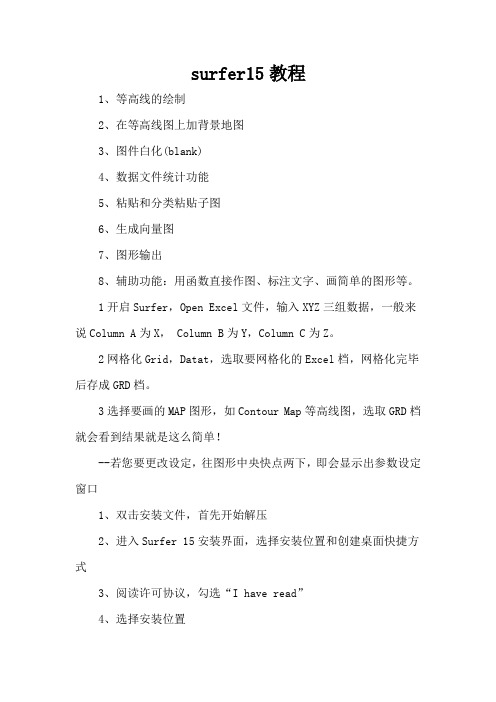
surfer15教程1、等高线的绘制2、在等高线图上加背景地图3、图件白化(blank)4、数据文件统计功能5、粘贴和分类粘贴子图6、生成向量图7、图形输出8、辅助功能:用函数直接作图、标注文字、画简单的图形等。
1开启Surfer,Open Excel文件,输入XYZ三组数据,一般来说Column A为X, Column B为Y,Column C为Z。
2网格化Grid,Datat,选取要网格化的Excel档,网格化完毕后存成GRD档。
3选择要画的MAP图形,如Contour Map等高线图,选取GRD档就会看到结果就是这么简单!--若您要更改设定,往图形中央快点两下,即会显示出参数设定窗口1、双击安装文件,首先开始解压2、进入Surfer 15安装界面,选择安装位置和创建桌面快捷方式3、阅读许可协议,勾选“I have read”4、选择安装位置5、选择开始菜单文件夹6、是否加入改进体验计划7、安装中8、稍等片刻,安装完成即可--Contour Maps 可做等高线图,结果可输出成3D DXF--3D Wireframe Maps 可做三维网格图--3D Surface Maps 可做三维表面图--Post Maps 可做三维张贴图文字标注--Shaded Relief Maps 可做阴影图,具有相片质量--Image Maps 可做影像图,可以做细腻的色阶处理--Vector Maps 可做向量图,--Base Maps 可输入底图以便搭配3D图型--Overlap Maps 可将图型重叠--Overlap Maps 可将地面影像图与3D Surface重叠--Gridding 可选择多种方格化功能--Output 图型输出可选CGM、DXF、BMP、GIF、EPS、HPGL等--Worksheet 数据输入可用Lotus、Excel、ASCII--Text 文字可用上下标、数学符号、线型符号、颜色都可定义--可以和Grapher搭配,将剖面结果输出成Grapher之XY图形。
surfer软件使用手册

窗口菜单(Window)
New Window - 对当前窗口的内容重新在新窗口生成 Cascade - 层叠窗口 Tile Horizontal - 水平曾叠窗口 Tile Vertical - 垂直曾叠窗口 Arrange Icons - 排列窗口底部的图标
帮助菜单(Help)
Contents - 在线帮助的所有内容 Tutorial - 在线教程(值得一读,遗憾的是 e 文) Menu Commands - 菜单命令介绍 Automation Help - 自动控制(Script 语言)帮助 Check for Update - 检查软件更新情况 Golden Software on the Web - 软件的官方网站 Feedback - 信息反馈 About Surfer - Surfer软件的版本等信息
输入数据文件并对其进行网格化variogram变化图命令function采用函数生成网格文件math对网格文件进行数学操作calculus对网格文件进行微分地形建模积分和fourier谱分析filter对网格数据进行滤波splinesmooth对网格数据进行样条光滑blank对网格数据进行白化convert将网格化数据转换成其它格式extract从网格化数据中取部分区域数据transform对网格化数据进行变化mosaic合并两个以上的同网格范围的网格化文件volume计算网格化数据的体积slice从网格化数据中取一剖面residuals计算两个网格化数据的残差gridnodeeditor对网格化数据进行编辑绘图菜单contourmap绘制等高线basemap输入底图postmapimagemap绘制图像图shadedreliefmapvectormap绘制一维或两维向量图wirefram绘制带线框架图surface绘制3d表明图scalebar绘制地图比例尺digitize对图形进行数字化trackball对绘制图形进行调整stackmaps水平对齐图形overlaymaps按坐标重叠图形breakapartoverlay将重叠图形拆分窗口菜单newwindow对当前窗口的内容重新在新窗口生成cascade层叠窗口tilehorizontal水平曾叠窗口tilevertical垂直曾叠窗口arrangeicons排列窗口底部的图标帮助菜单在线帮助的所有内容tutorialmenucommands菜单命令介绍automationhelp自动控制script语言帮助check检查软件更新情况goldensoftware软件的官方网站feedback信息反馈aboutsurfersurfer软件的版本等信息1建立xyz数据文件数据文件可以在surfer中的工作表中手工输入也可以是其它软件生成的文本文件例如excel表格数据也可以转换成surfer所需要的数据文件
surfer软件使用手册
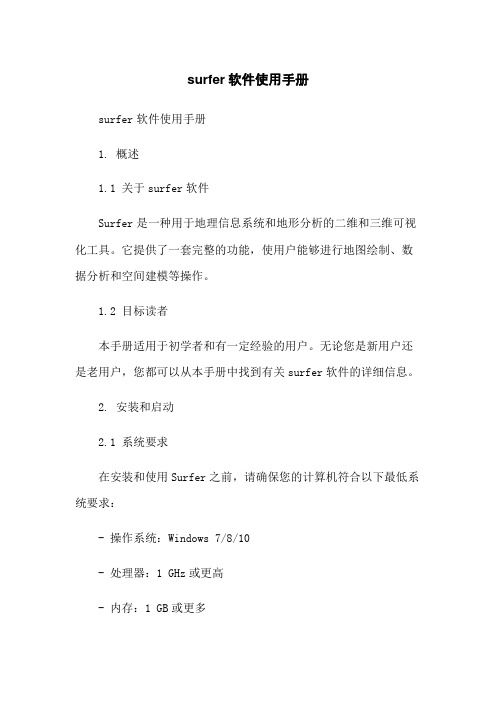
surfer软件使用手册surfer软件使用手册1. 概述1.1 关于surfer软件Surfer是一种用于地理信息系统和地形分析的二维和三维可视化工具。
它提供了一套完整的功能,使用户能够进行地图绘制、数据分析和空间建模等操作。
1.2 目标读者本手册适用于初学者和有一定经验的用户。
无论您是新用户还是老用户,您都可以从本手册中找到有关surfer软件的详细信息。
2. 安装和启动2.1 系统要求在安装和使用Surfer之前,请确保您的计算机符合以下最低系统要求:- 操作系统:Windows 7/8/10- 处理器:1 GHz或更高- 内存:1 GB或更多- 硬盘空间:至少500 MB的可用空间2.2 安装Surfer软件按照以下步骤安装Surfer软件:1. 双击安装程序,打开安装向导。
2. 阅读并接受许可协议。
3. 选择安装位置和目标文件夹。
4. 选择默认的开始菜单文件夹和桌面图标选项。
5. “安装”按钮开始安装。
6. 安装完成后,“完成”按钮退出安装向导。
2.3 启动Surfer软件成功安装Surfer后,您可以按照以下步骤启动软件:1. 在Windows操作系统中,“开始”菜单。
2. 找到Surfer的程序图标并。
3. 程序启动后,您可以选择创建新项目或打开现有的项目。
3. Surfer界面Surfer界面包括菜单栏、工具栏、属性窗口、数据视图和绘图窗口等多个组件。
以下是对每个组件的简要说明:3.1 菜单栏Surfer的菜单栏包含许多可用的功能和选项,用于执行各种操作,如打开文件、保存项目、编辑图层和设置输出选项等。
3.2 工具栏工具栏上显示了一些常用的工具图标,通过单击这些图标,您可以更快地执行某些操作,如放大、缩小、绘制等。
3.3 属性窗口属性窗口显示当前选择对象的属性。
您可以在此窗口中更改属性设置,如线条样式、填充颜色、字体等。
3.4 数据视图数据视图显示已加载或创建的数据文件的结构和属性。
Surfer使用操作说明
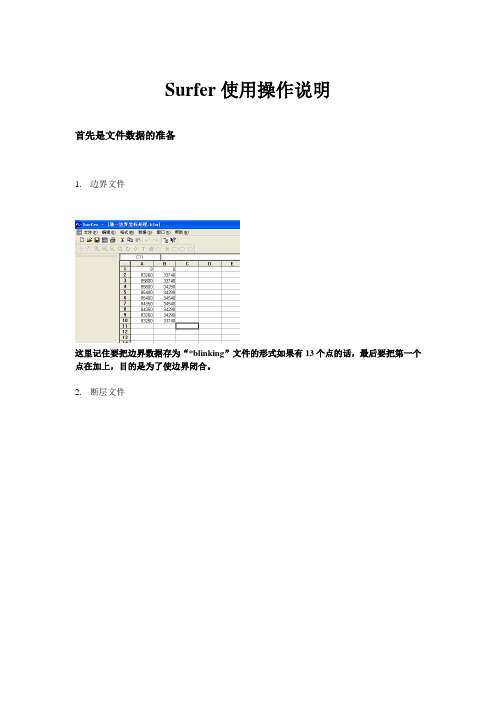
Surfer使用操作说明首先是文件数据的准备1.边界文件这里记住要把边界数据存为“*blinking”文件的形式如果有13个点的话,最后要把第一个点在加上,目的是为了使边界闭合。
2.断层文件做等值线,坐标点可以是(*.dat, *.xls)文件格式如:钻孔号做好画图前的准备后可以开始画图:首先是对数据的网格化:选择网格栏中的“数据”从文件中选择所要等值线图的数据文件点击该数据文件后打开网格化数据,在其中分别选择X,YZ对应的数据如需在等值线图中加入“断层”,在网格化方法(M)中选择“最小曲率方法”,然后点击“高级选项(O)”,选择:“折断线和断层”点击“包含断层跟踪文件”选择断层数据文件,并点击断层数据文件点击确认后即可形成*.grd网格图文件然后在“网格”一栏中,选择“白化”,目的是使网络文件区域边界化,使之受边界限制,点击“白化”后,出现*.grd文件选择*.grd文件后再选择一个边界文件点击边界文件后出现:输出一个白化后的*.grd文件,显示成功白化后,对白化后的文件再“样条平滑”一下,然后在地图栏中选择“等值线图”中的“新建等值线图”“记住做新建等值线图的时候要选择那个”out,grd”文件而不是钻孔数据文件”点击后,选择样条平滑后输出的*.grd文件即可出现下图:件而不是钻孔数据文件”点击“基面图”打开边界文件,出现点击确认,如果想加钻孔号及名称,可选择“地图”一栏的“张贴图”中的“新建张贴图”,最后针对,这三个坐标系,让这三个坐标系放在同一个坐标系中,可以选择“编辑”中的“全选”在“地图”中选择“覆盖地图”这样就把一个含有断层的等值线图画出完毕。
怎样把suffer转化为cad的格式?在suffer的菜单栏中的“文件”里选择“输出”然后把此图保存为“autoCAD DXF(*.dxf)”形式,保存完后打开此图在工具栏中有个小手带加号的按钮,单击此按钮然后放在桌面上在点击右键选择“范围缩放”则可出现此图,然后在“编辑”菜单中选择“全选”就可把此图复制到cad中。
136页Surfer绘图教程

• 线框图(Wireframe) • 表面图(Surface)
由网格化数据文件产生一个表面图。
• 比例尺(Scale Bar)产生一个长度比例尺。 • 数字(Digitize) 显示、采集所选图形的坐标点数据。 • 轨迹球(Trackball) 在屏幕上改变选择图形的三维视图,包括 水平旋转和倾斜变换。 • 堆叠图形(Stack Maps) 上下叠置两个或多个选择的图形。 • 覆盖图形(Overlay Maps ) 将选择的两个或多个图形按相同的坐标系 叠覆为复合图形。 • 拆解覆盖图形(Break Apart Overlay) 从叠覆的复合图形中分离出所选的图形。
长度值 X1 X2 „ Xn 标志值 Y1 Y2 „ Yn 主名称 Z1 Z2 … Zn
长度值:为整数,指明空白区坐标点的对数; 标志值:指明空白区的性质: =1,表示空白区内; =0,表示空白区外。 主名称:主名称是空白对象的ID,主要用作 与外部数据链接,它是可选项,在不复杂 的图形中一般省略该项。
二)Surfer 创建基本等值线图
2 网格化数据
当图形区域内的X、Y数据分布不规则时,Surfer 必须在原始数据中进行内插以产生规则的矩形网 格。网格化过程就是将原始数据用数学方法处理, 经内插形成规则分布的XYZ数据点的过程。要产 生一个等值线图,必须首先从XYZ数据[.DAT]中 产生一个网格化文件。 利用网格(Grid)菜单中的数据(Data)命令生成 网格化文件[.GRD]。 从Grid 菜单中选择 Data 命令,弹出打开数据对 话框。 选择要进行绘图的基本数据,点击OK 在弹出的分散数据内插(Scattered Data Interpolation)对话框中进行设置
可以输出图形窗口中的全部内 容,也可以仅选择部分图形 或几个对象输出。方法如下: 从文件(File)菜单中选择 输出(Export)命令后,弹 出输出对话框。 指定要导出的文件名称 (File Name)、路径和驱 动器名称。 指 定 导 出 文 件 的 格 式 (Type)。点击 OK 即可按 指定的格式输出 Surfer 文件。
surfer的使用流程
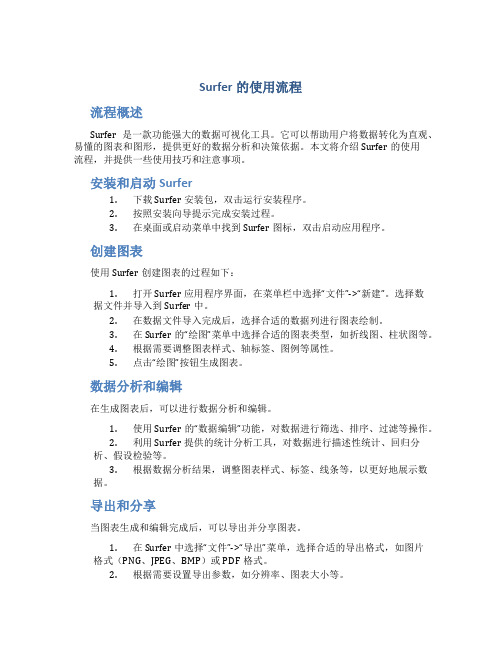
Surfer的使用流程流程概述Surfer是一款功能强大的数据可视化工具。
它可以帮助用户将数据转化为直观、易懂的图表和图形,提供更好的数据分析和决策依据。
本文将介绍Surfer的使用流程,并提供一些使用技巧和注意事项。
安装和启动Surfer1.下载Surfer安装包,双击运行安装程序。
2.按照安装向导提示完成安装过程。
3.在桌面或启动菜单中找到Surfer图标,双击启动应用程序。
创建图表使用Surfer创建图表的过程如下:1.打开Surfer应用程序界面,在菜单栏中选择“文件”->“新建”。
选择数据文件并导入到Surfer中。
2.在数据文件导入完成后,选择合适的数据列进行图表绘制。
3.在Surfer的“绘图”菜单中选择合适的图表类型,如折线图、柱状图等。
4.根据需要调整图表样式、轴标签、图例等属性。
5.点击“绘图”按钮生成图表。
数据分析和编辑在生成图表后,可以进行数据分析和编辑。
1.使用Surfer的“数据编辑”功能,对数据进行筛选、排序、过滤等操作。
2.利用Surfer提供的统计分析工具,对数据进行描述性统计、回归分析、假设检验等。
3.根据数据分析结果,调整图表样式、标签、线条等,以更好地展示数据。
导出和分享当图表生成和编辑完成后,可以导出并分享图表。
1.在Surfer中选择“文件”->“导出”菜单,选择合适的导出格式,如图片格式(PNG、JPEG、BMP)或PDF格式。
2.根据需要设置导出参数,如分辨率、图表大小等。
3.点击“导出”按钮完成导出操作,保存图表文件到本地或分享给他人。
使用技巧和注意事项在使用Surfer时,以下技巧和注意事项可能对您有帮助:1.导入数据前,确保数据文件格式正确,并仔细选择需要导入的数据列。
2.在绘制图表前,先观察数据的分布和趋势,选择最适合的图表类型。
3.在编辑图表时,保持图表简洁和易读性,避免过多的线条和标签。
4.尝试使用Surfer提供的多种颜色方案和样式,使图表更具吸引力。
surfer21使用手册

surfer21使用手册
Surfer21是一款功能全面且易于使用的三维表面绘图和分析软件。
以下是
一些关于Surfer21的使用手册:
1. 安装与注册:在开始使用Surfer21之前,需要先进行软件的安装和注册。
安装程序通常会附带在安装光盘或下载文件中。
只需按照安装程序的指示进行操作即可完成安装。
2. 用户界面:Surfer21具有用户友好的界面,其中包括菜单栏、工具栏、
状态栏等。
可以通过菜单栏中的选项进行绘图、编辑、分析等操作,也可以使用工具栏中的快捷方式进行常用功能的快速访问。
3. 数据导入:Surfer21支持多种网络协议和数据格式,可以方便地导入各
种数据。
可以通过“文件”菜单中的“打开”选项导入数据,也可以使用数据导入向导进行批量导入。
4. 绘图功能:Surfer21具有强大的绘图功能,可以绘制各种三维表面、等
值线、散点图等。
可以通过“绘图”菜单中的选项进行各种绘图操作,也可以使用工具栏中的快捷方式进行快速绘图。
5. 分析功能:Surfer21还提供了丰富的分析功能,可以对数据进行统计分析、趋势分析、空间分析等。
可以通过“分析”菜单中的选项进行各种分析操作,也可以使用工具栏中的快捷方式进行快速分析。
6. 导出与共享:在完成绘图和分析后,可以将结果导出为各种格式,如PDF、Excel、PNG等。
也可以将结果共享到其他应用程序中,如AutoCAD、GIS等。
以上是Surfer21的一些基本使用手册,更多高级功能和使用技巧可以在软件的帮助文档中查看。
在使用过程中如有任何问题,可以联系软件供应商获取技术支持。
Surfer帮助教程

Surfer帮助教程帮助中的教程⽬录⼀、Surfer11 教程 (1)第⼀课预览及创建数据 (3)第⼆课创建⽹格⽂件 (9)第三课创建等值线图 (14)第四课修改数轴 (27)第五课散点图数据点和图形图层的使⽤ (32)第六课创建⼀个剖⾯图 (48)第七课保存图形 (50)第⼋课创建⼀个3D 曲⾯图 (52)第九课增加透明度,⾊阶和标题 (58)第⼗课从不同的坐标系中创建图形 (63)第⼗⼀课⾃定义⼯具栏和键盘命令 (68)第⼗⼆课叠加图形层 (71)第⼗三课⽩化⼀个⽹格⽂件 (75)第⼗四课在⼯作表中更改投影 (79)⼆、答疑解惑 (82)⼀、Surfer 11教程程贤辅翻译2012.10.20Surfer11版的帮助⾥⾯有⼀套⾮常好的教程,我希望能将它介绍给⼤家。
对于某些⾼⼿,可以也应该绕开,以免浪费您的宝贵时间。
其他朋友,如果您看了以下的教程,对您有帮助,那我就很⾼兴,也算我为我国的⽓象事业间接作了⼀点贡献。
该套教程共有14课,1到10 是初级教程,11到14是⾼级教程:1、预览及创建数据;2、创建⽹格⽂件;3、创建等值线图;4、修改坐标;5、散点图数据点和图形图层的使⽤;6、创建剖⾯图;7、保存图形;8、创建3D曲⾯图形;9、添加透明度、⽐⾊刻度尺和标题;10、从不同的坐标系统创建各类图形;11、⾃定义⼯具栏和键盘命令;12、覆盖图形层;13、⽩化⼀个⽹格⽂件;14、更改⼯作表中的投影。
我不知道我能不能完成所有的教程翻译⼯作,因为各种不可预计的因素会影响⼯作的进展。
尽量做吧。
想起40年前我为了制作⼀张等值图,要花费3天时间,⽤掉多少草稿纸和橡⽪擦,要画出平滑的等值线还真不容易。
⽽今的⽓象⼯作者有如此先进⽅便的软件,插值算法就有12种,只要将数据准备好,⼀幅漂亮、准确的等值图瞬间就可以出来,还没有⼈为的因素⼲扰,真是太幸福了。
最后,如果你发现有任何错误,请及时指出,以便改正,免得我误⼈⼦弟。
surfer白化功能使用帮助

surfer白化功能使用帮助
Suffer 绘图中白化功能在绘制想要区域的图片时比Grads相当有用,现在就
中国降水模态图绘制说明白化功能的应用
1、首先生成封闭的中国大陆地区边界文件chinabj.bln,要求一定要封闭
2、点击菜单网格下白化功能,
首先选择要绘制的模态数据eofchina1226.grd;
其次选择第1步生成的边界文件chinabj.bln;
点击确定,生成白化后数据文件out.grd,白化工作基本文成。
3、点击新建等值线菜单,选择刚才生成的白化后数据out.grd,绘制出等值线图,然后
将图片编辑成你最终想要的形式,即最终的图片,这样就生成了你要的区域的图片;
4、为了将边界明细化,选择基面图菜单,选择一般的中国边界文件china.0.BLN ,将底图绘制出来;
5、选择覆盖地图菜单,将两幅图叠加,这时即可生成最终版图片!。
surfer软件使用手册

surfer软件使用手册Surfer软件使用手册1、简介本章节介绍Surfer软件的概述和主要功能。
1.1 软件概述Surfer是一款用于地质和地理数据可视化的专业软件。
它提供了各种强大的功能,使用户能够创建地图、插值数据、分析空间关系等等。
1.2 主要功能- 地图创建:Surfer允许用户创建二维和三维地图,包括等值线图、填充图、等高线图等。
- 数据插值:Surfer支持各种插值方法,包括克里金插值、样条插值等。
用户可以将散点数据插值成光滑的曲面。
- 空间分析:Surfer提供了丰富的空间分析工具,包括点匹配、区域统计、距离计算等。
- 3D可视化:Surfer具备强大的三维数据可视化功能,用户可以轻松创建三维地貌、地质模型等。
- 输出和共享:Surfer支持将结果输出为多种文件格式,包括图片、地图、图表等。
用户还可以将地图共享为交互式文件。
2、安装与配置本章节介绍Surfer软件的安装和配置过程。
2.1 安装Surfer- Surfer安装程序- 运行安装程序并按照提示进行安装- 完成安装并启动Surfer软件2.2 配置Surfer- 设置默认工作目录- 定义坐标系统- 配置插值方法- 其他配置项3、地图创建本章节介绍使用Surfer创建地图的方法。
3.1 导入数据- 导入点数据- 导入矢量数据- 导入栅格数据3.2 创建地图- 创建等值线图- 创建填充图- 创建等高线图- 其他类型地图的创建方法4、数据插值本章节介绍使用Surfer进行数据插值的方法。
4.1 插值方法- 克里金插值- 样条插值- 其他插值方法4.2 插值参数设置- 插值网格设置- 插值参数设置- 其他插值参数设置选项5、空间分析本章节介绍Surfer的空间分析功能。
5.1 点匹配- 点匹配方法- 点匹配结果分析5.2 区域统计- 区域统计方法- 区域统计结果分析5.3 距离计算- 距离计算方法- 距离计算结果分析6、3D可视化本章节介绍Surfer的三维可视化功能。
- 1、下载文档前请自行甄别文档内容的完整性,平台不提供额外的编辑、内容补充、找答案等附加服务。
- 2、"仅部分预览"的文档,不可在线预览部分如存在完整性等问题,可反馈申请退款(可完整预览的文档不适用该条件!)。
- 3、如文档侵犯您的权益,请联系客服反馈,我们会尽快为您处理(人工客服工作时间:9:00-18:30)。
帮助中的教程目录一、Surfer11 教程 (1)第一课预览及创建数据 (3)第二课创建网格文件 (9)第三课创建等值线图 (14)第四课修改数轴 (27)第五课散点图数据点和图形图层的使用 (32)第六课创建一个剖面图 (48)第七课保存图形 (50)第八课创建一个3D 曲面图 (52)第九课增加透明度,色阶和标题 (58)第十课从不同的坐标系中创建图形 (63)第十一课自定义工具栏和键盘命令 (68)第十二课叠加图形层 (71)第十三课白化一个网格文件 (75)第十四课在工作表中更改投影 (79)二、答疑解惑 (82)一、Surfer 11教程程贤辅翻译2012.10.20Surfer11版的帮助里面有一套非常好的教程,我希望能将它介绍给大家。
对于某些高手,可以也应该绕开,以免浪费您的宝贵时间。
其他朋友,如果您看了以下的教程,对您有帮助,那我就很高兴,也算我为我国的气象事业间接作了一点贡献。
该套教程共有14课,1到10 是初级教程,11到14是高级教程:1、预览及创建数据;2、创建网格文件;3、创建等值线图;4、修改坐标;5、散点图数据点和图形图层的使用;6、创建剖面图;7、保存图形;8、创建3D曲面图形;9、添加透明度、比色刻度尺和标题;10、从不同的坐标系统创建各类图形;11、自定义工具栏和键盘命令;12、覆盖图形层;13、白化一个网格文件;14、更改工作表中的投影。
我不知道我能不能完成所有的教程翻译工作,因为各种不可预计的因素会影响工作的进展。
尽量做吧。
想起40年前我为了制作一张等值图,要花费3天时间,用掉多少草稿纸和橡皮擦,要画出平滑的等值线还真不容易。
而今的气象工作者有如此先进方便的软件,插值算法就有12种,只要将数据准备好,一幅漂亮、准确的等值图瞬间就可以出来,还没有人为的因素干扰,真是太幸福了。
最后,如果你发现有任何错误,请及时指出,以便改正,免得我误人子弟。
特别注明:在每一课之后,如果有“补充”标题和附加的内容,是本人的心得、感受、或者理解,仅供参考。
言归正传,下面教程开始,先看一段关于Surfer的概述,然后进入第一课。
使用Surfer:Surfer 最常见的应用就是从XYZ数据文件创建一个基于网格的各类图形。
调用菜单中的Grid | Data(网格|数据)命令,用来生成一个网格文件,然后再用Map(图形)菜单命令,从网格文件来生成各类图形。
但是,散点图(Post)和基底图(Base map)不使用网格文件来生成。
使用Scripter(脚本):Golden Software's脚本编辑程序适用于任何ActiveX自动化兼容的客户端,如Visual Basic,可以在Surfer自动化完成任务。
脚本是一个文本文件,其中包含了执行运行脚本时的一系列的指令。
脚本编辑器可以用于执行在Surfer上的几乎任何任务。
在一个脚本中你可以做几乎一切,甚至可以模拟手工用鼠标或键盘。
脚本是非常有用的,它将重复的任务自动化和整合成完整的步骤顺序。
脚本编辑器被安装在Surfer的相同目录中。
Surfer的自动化帮助中有更多脚本编辑器的信息。
我们有几个示例脚本,从中你可以很快看到一些脚本编辑器的能力。
Surfer流程图:此流程图说明XYZ数据文件、网格文件,等值线图,三维曲面图之间的关系。
该流程图可以应用于任何基于网格的图形类型。
这个例子只显示两个基于网格的图形(即等值线图和三维曲面图)。
Surfer 11教程(第一课)程贤辅翻译2012/10/20第一课预览及创建数据A、创建一个XYZ 数据文件XYZ数据文件是一个至少包含有三列数据值的文件。
前两列是数据点X和Y的坐标。
第三列是分配给XY点的Z值。
虽然不是必需这样做,但输入的X坐标在列A,Y坐标在列B中,并在C列中保存Z值,这是一个好主意。
Surfer中在默认情况下这些列对应着这些坐标。
您可以在工作表中使用Data | Assign(数据|指定)XYZ自定义默认列来具体分配XYZ列。
Surfer需要使用纬度(Y 轴)和经度(X轴)值时,可以直接使用十进制的纬度和经度值。
补充:应用Surfer软件绘制图形,首先要根据不同的作图目的,提供合适的数据文件格式。
其中,最基本的格式是ASCII码形式的XYZ数据格式。
希望大家按照约定俗成来安排XYZ 的列。
Surfer本身的工作表设计,已经建议你将A列作为X轴数据列,B列作为Y轴数据列,C列作为Z轴高程数据列。
虽然不一定强求如上的安排,但是做这样的安排自然有他的道理,程序在很多时候自动按照默认的XYZ(ABC)列来取得数据,你一定要另外指定XYZ列显得很麻烦。
当然,增加其他的列是没有问题的,例如图中有D列为“城市名称”,E列为“城市分类”。
为了给今后的教程例子准备一些资料,我们还是要制作一些文件,现在就从数据文件做起。
我们用江苏省为例,从网上下载一个江苏省图片,例如下图:jiangsusheng.jpg (这是我从Google裁剪下来的,实际象素大小是2088x1923,虽然费劲些,但应该比较准确,网上其他类似地图很多,但大多是示意图,分辨率低,准确性也很差)我们首先做一个数据文件。
按照下列步骤,将各个城市点数字化。
1、将这张江苏省地图调入到Surfer的影像图层中(在Plot场景窗口中,选择Map | New | Image,图形|新建|影像图,选择jiangsusheng.jpg文件并打开)。
2、在图形上向前推动鼠标滚轮,将图像放大到合适大小,右击鼠标调出菜单,选择“数字化”;3、开始点击城市位置,点哪儿呢?google地图中城市没有画小圆圈,你就自己确定一个规则吧,例如点击苏州市的市字上面的一点,以后其他城市都照此办理。
这时一个小编辑窗口出现,记录下该城市的坐标XYZ数据(备注:那个Z高程数据不知道用的,又例如在点击了南京以后添加“, 南京, 1”,数字表示了城市的等级,1表示省会城市,2表示地级市,3表示县级市,将来作图时就方便了。
最后,点击该坐标数字化窗口中的文件菜单保存这个文件,我们起名“江苏城市坐标.dat”。
B、打开一个现成的数据文件为了浏览一个已经存在的XYZ数据文件,你可以在工作表窗口打开TutorWS.dat范例文件:1、选择“File|Open”(文件|打开)命令,或者点击按钮,或者在键盘上键入Ctrl+O,就可以调出打开文件对话框。
2、如果没有处于“Samples”这个目录中,请转到这里,然后点击“TutorWS.dat”3、点击“打开”按钮,在工作表窗口中将显示该数据文件。
请注意,在列A中的数据是X坐标(横坐标),Y坐标(纵坐标)是在B列,而Z值(高程)是列C。
其中的标题文字(第1行中的文本)虽然不是必需的,但对识别列的数据类型,在对话框中利用该信息正确选择工作表的数据列时,却是有帮助的。
要编辑表格中任何值,可以单击“单元格”,选择它。
类型信息和现有的值将被覆盖。
在此窗口中,数据可以转换、排序、过滤。
工作表进行更改后,点击“文件|保存”命令,保存该文件。
补充:我们参照上述教程打开先前制作并保存的数据文件:江苏城市坐标.dat。
编辑该数据文件,插入第一行,作为文本行,A1填“X坐标”,B1填“Y坐标”。
其他C1~E1可以填适当字符,这里C1空白(或写“Z值”),D1写“城市名称”,E1写“城市分类”。
点击菜单File|Save(文件|保存)保存所做的改动。
C、创建一个新的数据文件这个比较简单,就是利用菜单的File|New|Worksheet(文件|新建|工作表)命令,或相关的快捷图标工具,或按Ctrl+W键立刻就可以出现新的空白的工作表窗口。
其他在单元格中键入数值、文本,删除、取消、复制等操作相信难不倒任何人,因此省略了。
D、保存一个数据文件这个也简单,还是说一下吧。
1、点击“File|Save”(文件|保存)命令,或者点击图标工具,或者按键Ctrl+S,就可以了。
如果该文件从未保存过,那么一个“另存为”的文件保存对话框会出现。
2、在保存数据类型列表中,选择“DAT Data (*.dat)”选项;3、在文件名栏目内键入文件的名称;4、点击保存按钮,一个数据导出选项对话框将打开;5、保持默认选项,点击“确认”就可以了。
补充:第一课到此就结束了。
作为第一课的作业,再创建一个边界文件。
可做可不做,随你啦。
1、在Plot场景窗口中,选择Map | New | Base Map,(图形|新建|基底图),选择jiangsusheng.jpg文件并打开。
2、在图形上向前推动鼠标滚轮,将图像放大到合适大小,选择“绘图|数字化”开始数字化边界。
参考下图,图的右下方有一串红色的加号(14个+),就是数字化的14项数据;3、我们参照“言深深”版主的方法,顺着边界线,将整个图的轮廓数字化(请自行参考相关帖子,整个过程请连续、耐心、细致、认真,这是得到高保真度边界的关键)。
保存得到Jiangsu.bln文件,它是一个边界文件,也是一个数据文件。
注意两点,第一,最后一条数据应该是第一条数据的复制品,它们完全一样,表示了一个闭合的多边形;第二,在全部数字化完成后在最前面插入一行,就是第一行,A1填入线段总数(数据表的标号减1就是了),B1是白化方式(以后经常要用到),0 是外部(轮廓图以外)白化,1是内部(轮廓边界图以内)白化。
Surfer 11教程(第二课)程贤辅翻译2012/10/30第二课创建网格文件网格文件是产生一个基于网格图形的必须文件。
基于网格的图形包括:等值线图(Contour Map),影像图(Image Map),阴影地貌图(Shaded Relief Map),1型网格矢量图(1-Grid Vector Map),2型网格矢量图(2-Grid Vector Map),三维框架图(3D Wireframe),以及三维曲面图(3D Surface)。
网格文件是如何产生的呢?网格文件是用“网格|数据”命令来创建的。
“网格|数据”命令所需要的数据在以下3个数据列之中:一列包含X轴数据,一列包含Y轴数据,以及一列包含Z轴的数据。
我们有一个包含这XYZ 三列数据的文件(TutorWS.dat),由此你可以看到Surfer是如何产生网格文件的。
完成本教程后,如果您需要为了您的工作需要创建一个XYZ数据文件,请参阅第一课——创建一个XYZ数据文件。
创建一个网格文件1、如果你已经有一个打开的场景窗口(原文是工作表窗口,可能是错误——译者注),那么可以在窗口菜单中选择“场景1”,或者直接点击“场景1”这一页。
此外,你也可以使用“文件|新建|工作场景”命令来创建一个新的场景窗口。
2、在场景窗口中,点击“网格|数据”命令,或者在网格工具条上点击“网格数据”按钮,打开数据对话框显示出来。
